Θα υπάρξουν στιγμές που θα χρειαστεί φωτίστε τα βίντεό σας επειδή πιστεύετε ότι το βίντεό σας έχει αρκετή φωτεινότητα κατά τη λήψη του, αλλά στη συνέχεια γίνεται σκοτεινό. Για αυτόν τον λόγο, πρέπει να αποδεχτείτε ότι όλοι χρειάζονται ένα πρόγραμμα επεξεργασίας φωτεινότητας βίντεο γιατί δεν θα έχετε πάντα καλό φωτισμό κατά τη λήψη. Υπάρχουν πολλοί παράγοντες για τους οποίους συμβαίνει αυτό το είδος περιστάσεων. Ως εκ τούτου, η κάμερα παίζει μεγάλο ρόλο σε αυτούς τους παράγοντες, αλλά τις περισσότερες φορές, είναι μόνο λόγω του φωτός της φύσης που είναι πέρα από τον έλεγχό μας. Ωστόσο, αυτό δεν είναι κάτι που ανησυχεί πλέον γιατί υπάρχουν εξαιρετικά εργαλεία για να βοηθήσουν.
Μιλώντας για αυτά τα εργαλεία, έχουμε συγκεντρώσει απαράμιλλο λογισμικό επεξεργασίας βίντεο που θα κάνει υπέροχα τη δουλειά για εσάς. Αφού διαβάσετε αυτό το άρθρο, να είστε βέβαιοι ότι έχετε ήδη μάθει πώς να κάνετε τα σκοτεινά βίντεο πιο φωτεινά και καθαρά, με απλές οδηγίες!
- Μέρος 1. Ο εξέχων τρόπος για να φωτίσετε τα βίντεο στον υπολογιστή
- Μέρος 2. Φωτίστε τα βίντεο με τη δύναμη των After Effects
- Μέρος 3. Πώς να φωτίσετε τα βίντεο με το Adobe Premiere Pro
- Μέρος 4. Ο καλύτερος τρόπος για να φωτίσετε το βίντεο σε iPhone και Android
- Μέρος 5. Συχνές ερωτήσεις σχετικά με τη φωτεινότητα βίντεο
Μέρος 1. Ο εξέχων τρόπος για να φωτίσετε τα βίντεο στον υπολογιστή
Το πιο σημαντικό λογισμικό που μπορεί γρήγορα να μετατρέψει τα σκοτεινά βίντεο σε τέλεια φωτισμένα δεν είναι άλλο από το Μετατροπέας βίντεο AVAide. Αυτό το αξιοσημείωτο εργαλείο επεξεργασίας βίντεο έχει την πιο απλή διεπαφή που κάνει τους χρήστες να αισθάνονται άνετα. Επιπλέον, είναι τα όμορφα εφέ, τα φίλτρα και η ισχυρή δυνατότητα βελτίωσης βίντεο Μετατροπέας βίντεο AVAide που κάνει ένα σκοτεινό βίντεο πιο φωτεινό υπέροχα. Αυτό το λογισμικό δίνει τη δυνατότητα στους χρήστες να φωτίζουν το βίντεό τους με δύο μοναδικούς τρόπους. Ας μάθουμε πώς αυτό το εργαλείο κάνει τα μαγικά με τις πλήρεις οδηγίες παρακάτω.
- Το απόλυτο πρόγραμμα επεξεργασίας βίντεο με τεχνητή νοημοσύνη.
- Ρυθμίζει τη φωτεινότητα χειροκίνητα και αυτόματα.
- Έρχεται με τεχνολογίες επιτάχυνσης που προστατεύουν τη συσκευή σας.
- Είναι ο πιο αξιόπιστος γενικός μετατροπέας βίντεο.
- Υποστηρίζει περισσότερες από 300 μορφές βίντεο και ήχου.
- Ιδανικό για αρχάριους για να επιτύχουν επαγγελματικά αποτελέσματα.
- Ιδανικό για αρχάριους για να επιτύχουν επαγγελματικά αποτελέσματα.
Πώς να φωτίσετε ένα βίντεο με τον μετατροπέα βίντεο AVAide
Βήμα 1Εγκαταστήστε το πρόγραμμα επεξεργασίας βίντεο
Ως λογισμικό? πρέπει να το εγκαταστήσετε στη συσκευή σας, είτε σε Windows, Mac ή Linux OS. Μόλις το αποκτήσετε, ξεκινήστε το και ξεκινήστε ανεβάζοντας το βίντεο. Σύρετε και αποθέστε το βίντεο στο κέντρο ή κάντε κλικ στο Συν εικονίδιο για μη αυτόματη εισαγωγή του αρχείου.
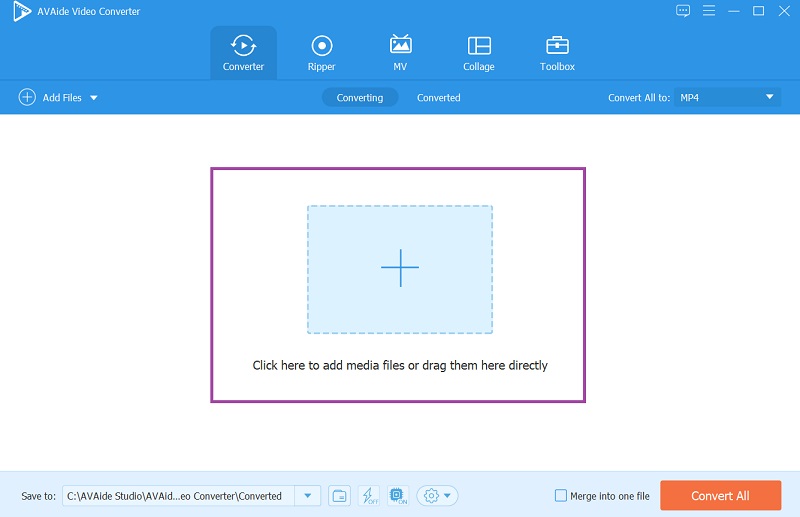
Βήμα 2Επεξεργαστείτε το Αρχείο βίντεο
Τώρα, κάντε κλικ στο Αστέρι εικονίδιο για να επεξεργαστείτε το βίντεο. Στο επόμενο παράθυρο, μεταβείτε στο Εφέ & Φίλτρο και αρχίστε να προσαρμόζετε τη φωτεινότητα κάτω από το Βασικό αποτέλεσμα. Μην ξεχάσετε να πατήσετε το Εντάξει κουμπί για να εφαρμόσετε τις αλλαγές.
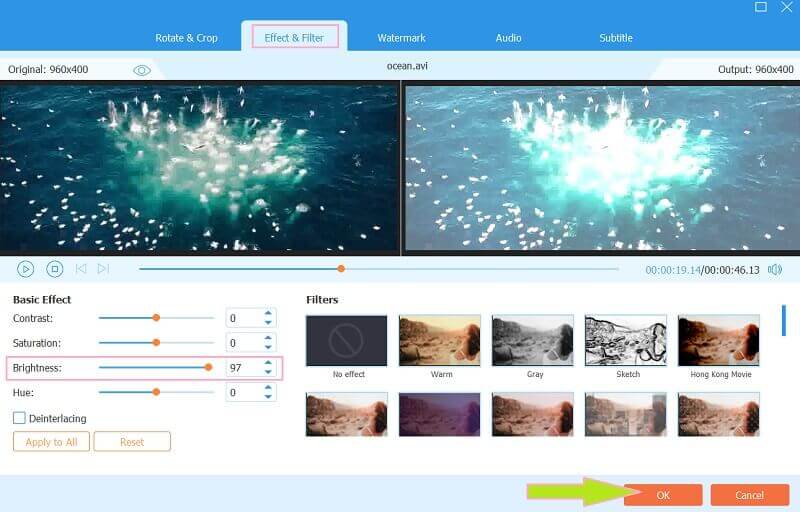
Βήμα 3Βελτιώστε το βίντεο (Προαιρετικό)
Αυτό το πρόγραμμα επεξεργασίας φωτεινότητας βίντεο σάς δίνει μια άλλη επιλογή για να κάνετε πιο ελαφρύ το βίντεό σας με το εργαλείο βελτίωσης βίντεο που λειτουργεί με AI. Πως? Κάνε κλικ στο Χρωστικός εικονίδιο που βρίσκεται δίπλα στο Επεξεργασία κουμπί. Στη συνέχεια, σε ένα αναδυόμενο παράθυρο, αλλάξτε το Βελτιστοποιήστε τη φωτεινότητα και την αντίθεση και τις άλλες εφαρμογές που θέλετε για το βίντεό σας. Στη συνέχεια κάντε κλικ Σώσει.
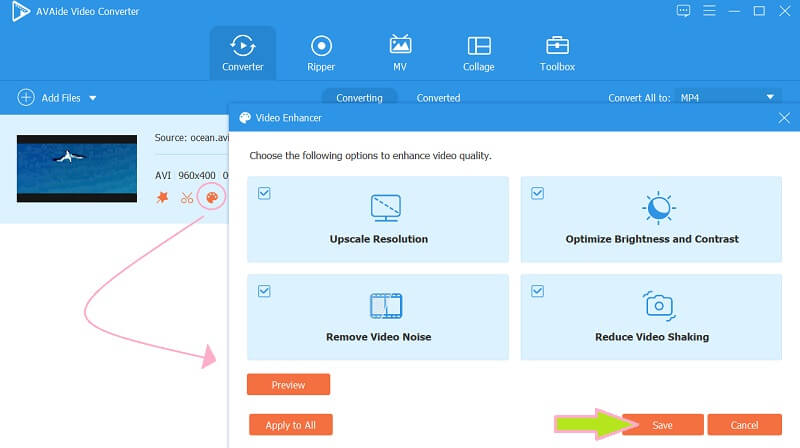
Βήμα 4Επιλέξτε Μορφή
Ελέγξτε τη μορφή της εξόδου σας εάν ταιριάζει με τις προτιμήσεις σας. Εάν όχι, κάντε κλικ στο Μορφή εικονίδιο στην ουρά του αρχείου και επιλέξτε ανάμεσα στις χίλιες επιλογές από το επόμενο αναδυόμενο παράθυρο.
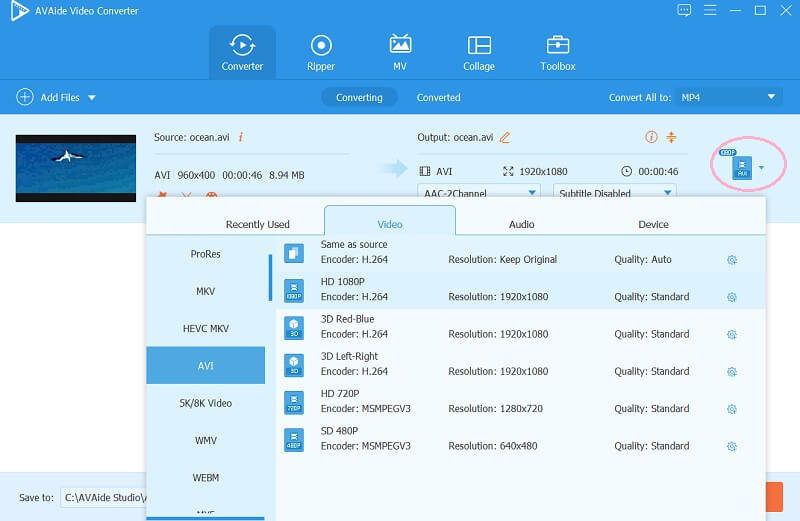
Βήμα 5Μετατροπή Γρήγορα
Τέλος, χτυπήστε το Μετατροπή όλων και περιμένετε να ολοκληρωθεί η διαδικασία μετατροπής. Αυτός είναι ο τρόπος προσαρμογής της φωτεινότητας στα βίντεό σας που είναι έτοιμα για μεταφόρτωση στο Youtube.
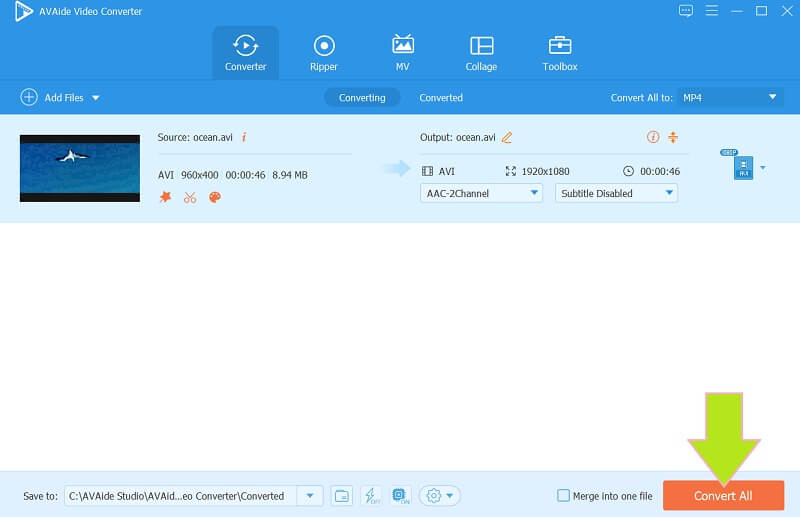
Μέρος 2. Φωτίστε τα βίντεο με τη δύναμη των After Effects
Το After Effects είναι ένα λογισμικό που αναπτύχθηκε από την Adobe που δημιουργεί ψηφιακά οπτικά εφέ και κινούμενα γραφικά σε μια ταινία. Είναι το τέλειο εργαλείο για τη δημιουργία ταινιών και την επεξεργασία βίντεο χάρη στα ισχυρά πρόσθετα εργαλεία επεξεργασίας που διαθέτει. Με το Adobe After Effects, η φωτεινότητα των κλιπ έχει γίνει εύκολη, χρησιμοποιώντας ένα προηγμένο εργαλείο επεξεργασίας. Και μπορείς περικοπή βίντεο στο After Effects. Ωστόσο, εάν αναζητήσετε τις άλλες ικανότητές του στην επεξεργασία βίντεο, μπορεί να μπερδευτείτε σχετικά με τις τεχνικές του ιδιότητες. Έτσι, η τήρηση της κύριας εργασίας καθιστά εύκολες τις οδηγίες για τη βελτίωση του βίντεο με το After Effects.
Βήμα 1Ξεκινήστε το λογισμικό After Effects και πατήστε αμέσως το Αρχείο για τη δημιουργία ενός νέου έργου.
Βήμα 2Ξεκινήστε τη μεταφόρτωση του αρχείου βίντεο κάνοντας κλικ στο Εισαγωγή αυτί. Στη συνέχεια, πηγαίνετε στο Εφέ και προεπιλογές για να δεις το Φωτεινότητα και Αντίθεση σύνθεση.
Βήμα 3Στο επόμενο παράθυρο, προσαρμόστε τη φωτεινότητα σύμφωνα με τις προτιμήσεις σας. Επειτα, Σώσει το πρόσφατα τροποποιημένο βίντεο.
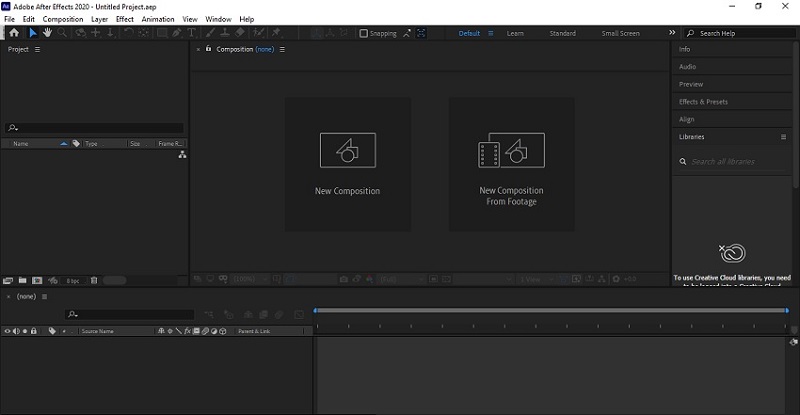
Μέρος 3. Πώς να φωτίσετε τα βίντεο με το Adobe Premiere Pro
Ένα άλλο ισχυρό λογισμικό ευρέως γνωστό σήμερα είναι το Adobe Premiere Pro. Επιπλέον, αυτό το λογισμικό αναγνωρίζεται ως ένα από τα πιο αξιόπιστα εργαλεία ταινιών, τηλεοπτικών διαφημίσεων και επεξεργασίας βίντεο στην ιστορία. Λοιπόν, πώς να φωτίσετε το βίντεο στο Adobe Premiere Pro; Λοιπόν, χάρη στη δύναμη των ισχυρών εργαλείων του, μαζί με τα προηγμένα και επαγγελματικά χαρακτηριστικά και εφέ του, πολλοί επαγγελματίες βασίζονται σε αυτό. Μπορείτε επίσης να βελτίωση της ποιότητας βίντεο στην Πρεμιέρα. Ωστόσο, όπως και το After Effects, η απόκτησή του θα σας κόστιζε υπερβολικά. Τι είναι τα χρήματα αν μπορούσατε να έχετε ένα φανταστικό εργαλείο όπως αυτό, σωστά; Επομένως, ας φωτίσουμε τα κλιπ σας ακολουθώντας τα παρακάτω απλά βήματα.
Βήμα 1Εισαγάγετε το βίντεο στο λογισμικό μόλις το εκκινήσετε. Στη συνέχεια, φτάστε αμέσως σε αυτό Φωτεινότητα και Αντίθεση εργαλείο αμέσως μετά την αναζήτηση Λάμψη στον πίνακα αναζήτησης.
Βήμα 2Μπορείτε να μετακινήσετε την πλοήγηση σύροντάς την από την αρχική της θέση στην προτιμώμενη θέση. Στη συνέχεια, ξεκινήστε να προσαρμόζετε τη φωτεινότητα του βίντεο iPhone σας.
Βήμα 3Αποθηκεύστε το εξάγοντας το στη συσκευή σας μόλις έχετε τον τέλειο φωτισμό για το βίντεό σας.
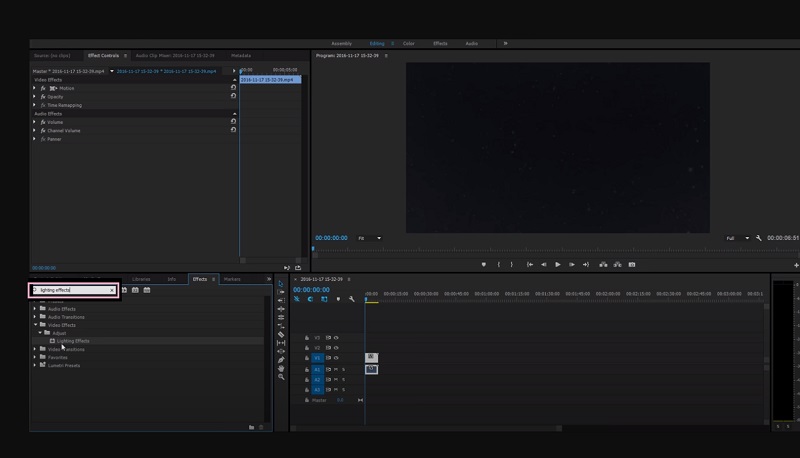
Μέρος 4. Ο καλύτερος τρόπος για να φωτίσετε το βίντεο σε iPhone και Android
Εάν επιλέξετε να χρησιμοποιήσετε το iPhone ή το Android σας σε αυτήν την εργασία, η εφαρμογή Φωτογραφίες είναι ο καλύτερος τρόπος! Ναι, αυτή η διαχείριση αποθήκευσης αρχείων που αναπτύχθηκε από την Google μπορεί εύκολα να κάνει τη δουλειά για εσάς! Αυτό το φανταστικό εργαλείο μπορεί να επιδιορθώσει ακόμη και τις θολές φωτογραφίες και τα βίντεό σας. Στην πραγματικότητα, το Google Photos λειτουργεί σκόπιμα ως διαχειριστής και φύλακας πολλών και μεγάλων αρχείων εικόνας και βίντεο. Παραδόξως, περιέχει επίσης προηγμένες δυνατότητες και εργαλεία που μπορούν να λειτουργήσουν στην επισκευή και τη διακόσμηση αρχείων. Επομένως, ας τηρήσουμε τα βήματα που δίνονται παρακάτω για το πώς να κάνετε ένα βίντεο πιο φωτεινό στο Android. Σημειώστε ότι τα βήματα που δίνονται ισχύουν και στο iPhone.
Βήμα 1Εκκινήστε την εφαρμογή στο Android σας και, στη συνέχεια, επιλέξτε το βίντεο που θέλετε να κάνετε πιο φωτεινό. Κάντε κλικ στη συνέχεια στην καρτέλα Επεξεργασία που βρίσκεται στο κεντρικό κάτω μέρος της οθόνης.
Βήμα 2Στις προεπιλογές, σύρετε προς τα αριστερά μέχρι να φτάσετε στο Προσαρμόζω επιλογή. Στη συνέχεια, χτυπήστε το Λάμψη εργαλείο.
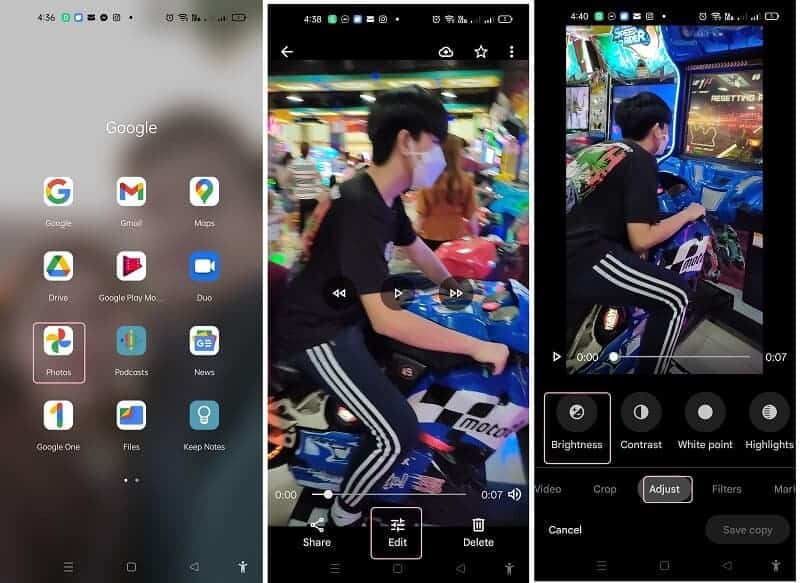
Βήμα 3Προσαρμόστε τη φωτεινότητα σύροντας τον πίνακα πλοήγησης. Στη συνέχεια, εάν επιτέλους φτάσετε στη φωτεινότητα που προτιμάτε, ήρθε η ώρα να κάνετε κλικ Ολοκληρώθηκε, μετά το Αποθήκευση αντιγράφου κουμπί.
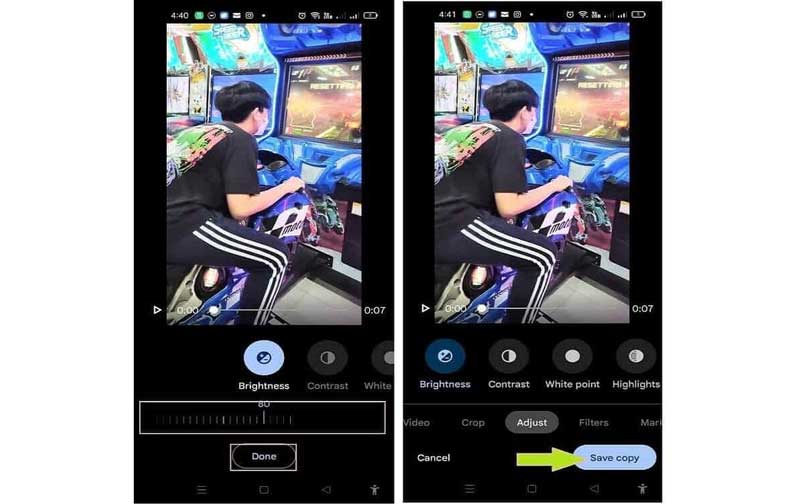
Μέρος 5. Συχνές ερωτήσεις σχετικά με τη φωτεινότητα βίντεο
Πώς να φωτίσετε ένα βίντεο χρησιμοποιώντας VLC στο Android;
Η έκδοση για φορητές συσκευές VLC δεν είναι τόσο ευέλικτη όσο η έκδοση για υπολογιστές. Εάν θέλετε να ανάψετε το κλιπ σας στο Android σας χρησιμοποιώντας VLC, λυπούμαστε που σας ενημερώσαμε ότι είναι αδύνατο να το κάνετε
Θα χάσει την ποιότητά του το βίντεό μου αν το φωτίσω;
Όχι, η προσαρμογή της φωτεινότητας του βίντεό σας δεν θα χάσει την ποιότητά του, αρκεί να αλλάξετε και την αντίθεση.
Μπορώ να κάνω πιο φωτεινό το βίντεο που συμπίεσα;
Ναί. Θα μπορούσατε να ελαφρύνετε το βίντεο ακόμα κι αν είχε υποστεί συμπίεση.
Αυτή η σύνταξη συνιστά τέσσερα ισχυρά εργαλεία για την εργασία επεξεργασίας βίντεο. Βασιστείτε στην ικανότητα αυτών των εργαλείων και σίγουρα θα έχετε την καλύτερη ανταπόκριση πώς να αυξήσετε τη φωτεινότητα ενός βίντεο. Κυρίως, χρησιμοποιήστε το Μετατροπέας βίντεο AVAide για την πρόσθετη εργασία επεξεργασίας βίντεο και περιμένετε εξαιρετικά αποτελέσματα!
Η πλήρης εργαλειοθήκη βίντεο που υποστηρίζει 350+ μορφές για μετατροπή σε ποιότητα χωρίς απώλειες.
Βελτίωση βίντεο
- Αναβάθμιση 1080p σε 4K
- Αναβάθμιση 480p έως 1080p
- Μείωση κλίμακας 4K σε 1080p/720p
- Μείωση κλίμακας 1080p σε 480p
- Αναβάθμιση DVD σε 1080p/720p
- Διορθώστε το βίντεο κακής ποιότητας
- Αναβάθμιση βίντεο AI
- Βελτιώστε την ποιότητα βίντεο
- Βελτιώστε την ποιότητα βίντεο TikTok
- Καλύτερος ενισχυτής βίντεο
- Εφαρμογή Video Enhancer για iPhone και Android
- Καλύτερος ενισχυτής βίντεο 4K
- AI Upscale βίντεο
- Εκκαθάριση ποιότητας βίντεο
- Κάντε το βίντεο υψηλότερης ποιότητας
- Κάντε ένα βίντεο πιο φωτεινό
- Καλύτερη εφαρμογή Blur Video
- Διορθώστε τα θολά βίντεο
- Βελτιώστε την ποιότητα βίντεο ζουμ
- Βελτιώστε την ποιότητα βίντεο GoPro
- Βελτιώστε την ποιότητα βίντεο Instagram
- Βελτιώστε την ποιότητα βίντεο του Facebook
- Βελτιώστε την ποιότητα βίντεο σε Anroid και iPhone
- Βελτιώστε την ποιότητα βίντεο στο Windows Movie Maker
- Βελτιώστε την ποιότητα βίντεο στην Πρεμιέρα
- Επαναφορά παλιάς ποιότητας βίντεο
- Όξυνση ποιότητας βίντεο
- Κάντε το βίντεο πιο καθαρό
- Τι είναι η ανάλυση 8K
- Ανάλυση 4K: Όλα όσα πρέπει να γνωρίζετε [Επεξήγηση]
- 2 εκπληκτικοί τρόποι για να αυξήσετε την ανάλυση βίντεο χωρίς απώλειες
- Μετατροπέας ανάλυσης βίντεο: Πράγματα που πρέπει να σκεφτείτε για να αποκτήσετε ένα
- Ο εξαιρετικός μετατροπέας 5K σε 8K που δεν πρέπει να χάσετε!
- Αφαιρέστε το θόρυβο φόντου από το βίντεο: με τρεις αποτελεσματικούς τρόπους
- Πώς να αφαιρέσετε το Grain από το βίντεο χρησιμοποιώντας τους 3 αξιόλογους τρόπους



 Ασφαλής λήψη
Ασφαλής λήψη



